Sådan overføres kontakter fra Android til iPhone XS/11
Når det kommer til at overføre kontakter fra Android til iPhone XS/11, er vi nok omhyggelige til ikke at rode med processen.
Der er dog mange måder at gøre det på skifte til en ny iPhone fra en Android-enhed, nogle af dem er virkelig forældede. Overvej at overføre kontakter fra Android til iPhone XS/11 via Bluetooth for den sags skyld. Hvis du har en enorm telefonbog, vil det tage evigheder at flytte kontakterne færdig. Du behøver slet ikke bekymre dig. Vi har fantastiske alternative løsninger til dig.
I denne artikel vil vi introducere 4 vitale løsninger til at gøre din overgang fra Android til iPhone til en glat sejl.
- Sådan overfører du kontakter fra Android til iPhone XS/11 med et enkelt klik
- Sådan overføres kontakter fra Android til iPhone XS/11 ved hjælp af Flyt til iOS
- Sådan overføres kontakter fra Android til iPhone XS/11 ved hjælp af Google-konto
- Sådan overføres kontakter fra Android til iPhone XS/11 ved hjælp af SIM-kort
Sådan overfører du kontakter fra Android til iPhone XS/11 med et enkelt klik
Hvis du vil importere kontakter til iPhone XS/11 fra Android med et enkelt klik, er der ingen bedre løsning end DrFoneTool – Telefonoverførsel. Ikke kun kontakter, men en bred vifte af enhedsdata kan overføres fra din Android til en iPhone med dette værktøj. Billeder, musik, tekstbeskeder, videoer osv. er nogle af dem.

DrFoneTool – Telefonoverførsel
Overfør nemt kontakter fra Android til iPhone XS/11
- Gør det muligt at overføre data mellem Android, iOS og WinPhone med et enkelt klik.
- Sikker og der er intet datatab, mens du overfører data mellem enheder.
- Understøtter mere end 6000 mobilenhedsmodeller fra forskellige mærker som Apple, Sony, Samsung, HUAWEI, Google osv.
- Understøtter alle Android- og iOS-versioner.
Godt! Efter at have gennemgået de fantastiske funktioner i med DrFoneTool – Telefonoverførsel. Hvad med at lære trin-for-trin-proceduren til at overføre kontakter fra Android til iPhone XS/11 med DrFoneTool – Telefonoverførsel?
Her er, hvordan for at overføre kontakter fra Android til iPhone XS/11 med 1 klik:
Trin 1: Download DrFoneTool – Telefonoverførsel på din computer, og installer det derefter. Start den efter installationen, og tryk på fanen ‘Telefonoverførsel’ på DrFoneTool-softwaregrænsefladen.

Trin 2: Tilslut nu både din Android-enhed og iPhone XS/11 til computeren ved hjælp af ægte USB-kabler.
Trin 3: Når enhederne bliver opdaget, skal du vælge Android som kildeenhed på den næste skærm. Da du ønsker at importere kontakter til iPhone XS/11 fra Android, skal iPhone XS/11 vælges i stedet for målenheden.

Bemærk: I tilfælde af et forkert valg kan du trykke på ‘Vend’-knappen og ændre valget.
Trin 4: I dette trin skal du vælge den datatype, du vil flytte fra din Android-enhed til iPhone XS/11, altså ‘Kontakter’. Tryk nu på knappen ‘Start overførsel’ fortløbende for at starte overførslen.

Bemærk: Hvis det er en brugt iPhone XS/11, kan du markere afkrydsningsfeltet ‘Ryd data før kopiering’ for at slette eksisterende data på den, før du overfører dataene.
Trin 5: Tillad noget tid til at få processen fuldført. Dine kontakter er blevet overført fra Android-enheden til iPhone XS/11.
Sådan overføres kontakter fra Android til iPhone XS/11 ved hjælp af Flyt til iOS
Flyt til iOS-appen fra Apple giver dig mulighed for at lave en glidende overgang fra en Android-enhed til en iOS-enhed. Uanset om det er en iPhone, iPad eller iPod Touch, gør dette værktøj overførsel af indhold til en cakewalk.
Det involverer hurtige trin til automatisk at flytte data. Bortset fra kontakter understøtter den beskedhistorik, webbogmærker, kamerafotos og -videoer, gratis apps osv. Den overfører kun data til en fabriksnulstilling eller helt ny iPhone.
Trin for trin guide til Flyt til iOS-appen til at importere kontakter til iPhone XS/11 fra Android
- Download appen ‘Flyt til iOS’ på din Android-enhed. Installer og start det kort efter.
- Hent din iPhone XS/11, og konfigurer derefter sproget, adgangskoden og touchID. Tilslut derefter den til et Wi-Fi-netværk. Søg efter ‘Apps og data’, og vælg ‘Flyt data fra Android’.

- På din Android-telefon skal du klikke på ‘Fortsæt’ og derefter på ‘Agree’. En prompt, der beder om en kode, vises på din Android-mobil.
- Hent iPhone og tryk på ‘Fortsæt’ og noter den viste kode. Indtast dette på din Android-enhed. Når både Android og iPhone er forbundet til Wi-Fi, skal du vælge ‘Kontakter’ fra datatyperne og trykke på ‘Næste’.

- På din Android-telefon skal du klikke på ‘Udført’, så snart dataoverførslen er fuldført. Lad iPhone XS/11 synkronisere kontakterne. Du skal konfigurere din iCloud-konto nu. Når det er gjort, kan du se de overførte kontakter på iOS-enheden.

Sådan overføres kontakter fra Android til iPhone XS/11 ved hjælp af Google-konto
Alternativt kan du også importere kontakter til iPhone XS/11 fra Gmail fra din Android-mobil. for at gøre det skal du først få dine Gmail- og Android-enhedskontakter til at blive synkroniseret.
Her er den detaljerede guide til at overføre kontakter fra en Android til en iOS-enhed.
- Gå til din Android-telefon og gå til fanen ‘Konti’ og aktiver synkronisering af kontakter. ‘Indstillinger’ > ‘Konti’ > ‘Google’ > Slå ‘Kontakter’-kontakten til > tryk på ‘3 lodrette prikker’ > ‘Synkroniser nu’.

- Nu skal du tilføje den samme Gmail-konto til din iPhone X for at synkronisere tilbage kontakter fra den. For at gøre dette skal du gå til ‘Indstillinger’ > ‘Adgangskoder og konti’ > ‘Tilføj konto’ > ‘Google’. Derefter er du forpligtet til at slå detaljerne i den samme Gmail-konto, der bruges over Android til at synkronisere kontakter.
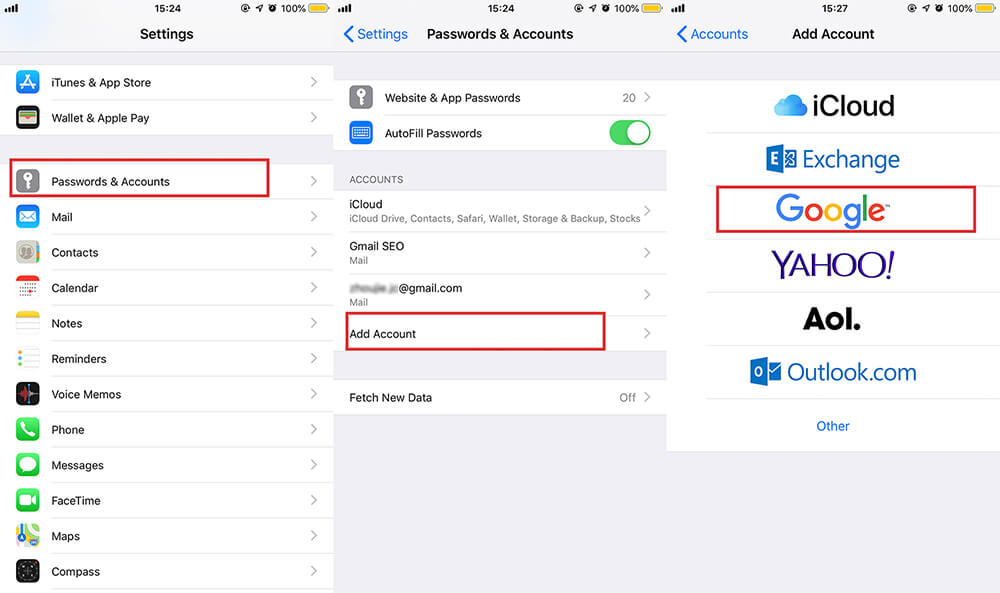
- Til sidst, gå ind i ‘Indstillinger’, derefter ‘Adgangskoder og konti’, tryk på din Gmail-konto og sørg for, at kontakten er slået til. Tænd den, hvis den ikke allerede er det. Inden for et kort tidsrum kan du finde Android-kontakterne, der vises på din iPhone XS/11 derefter.
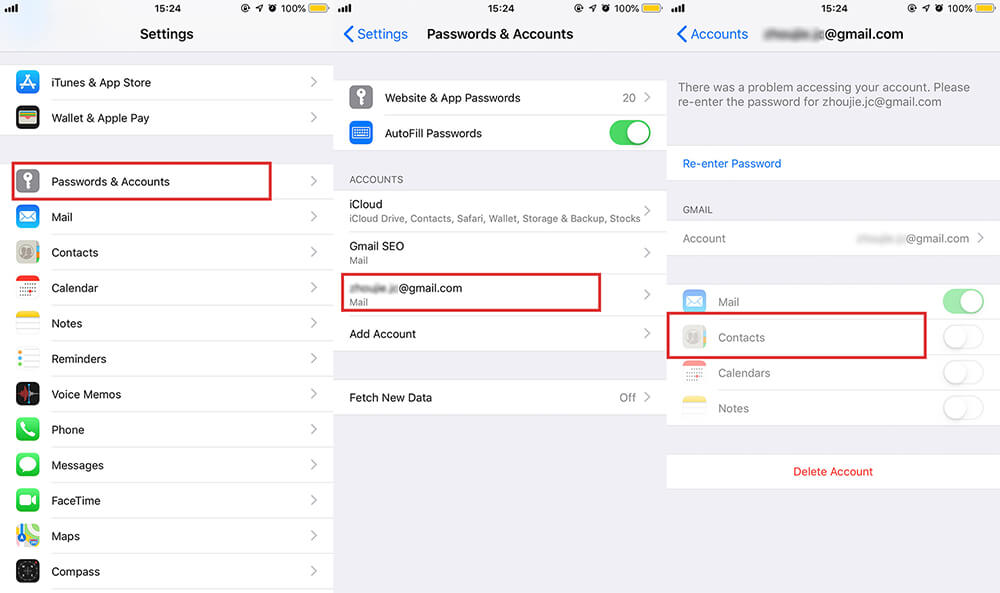
Sådan overføres kontakter fra Android til iPhone XS/11 ved hjælp af SIM-kort
Som du ved, kan SIM-kortet selv indeholde et vist antal kontakter, afhængigt af operatøren og telefonens mærke og model.
- Åbn appen ‘Kontakter’ og klik på ‘Mere’. Gå til ‘Import/Eksporter’ eller blot ‘Eksporter kontakter’ der.
- Klik på ‘Eksporter til SIM’ eller ‘SIM-kort’ og vælg derefter kilden til kontaktpersoner, dvs. ‘Telefon’/’WhatsApp’/’Google’/’Messenger’.
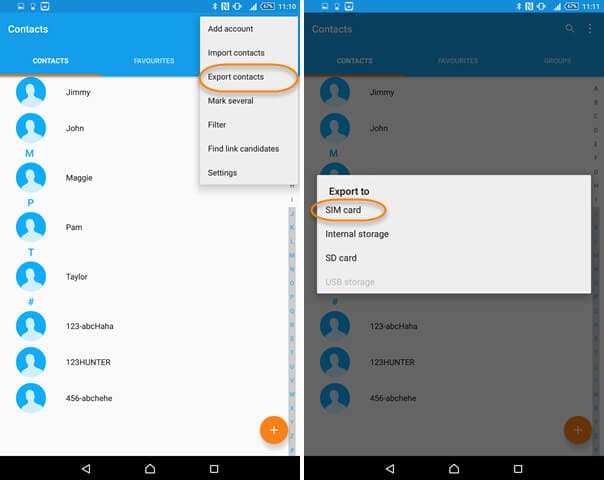
- Tryk derefter på ‘Eksporter’ og ‘Fortsæt’ bagefter.
- Åbn nu SIM-kortåbningen på din Android-telefon og afmonter SIM-kortet. Indsæt den på din iPhone XS/11 og tænd den. Du kan finde kontakterne på din iPhone.
Bemærk: Det er dog sjældent i dag. I tilfælde af at du tilfældigvis ejer et meget gammelt SIM-kort, og din Android-telefon understøttede størrelsen. Du skal muligvis klippe den til, så den passer til iPhone XS/11s micro-SIM-slot.
Seneste Artikler